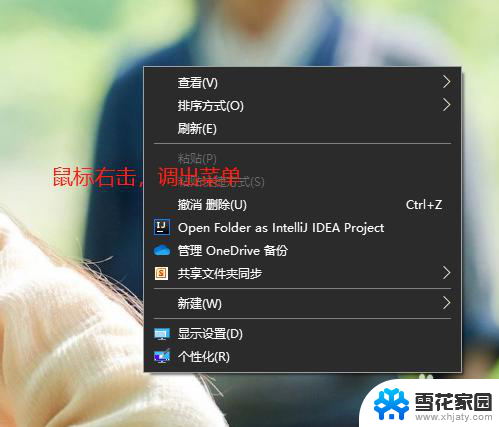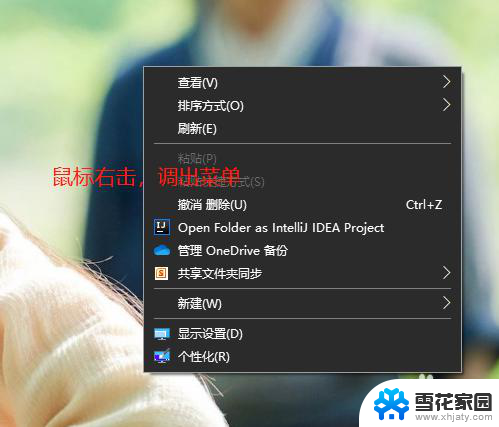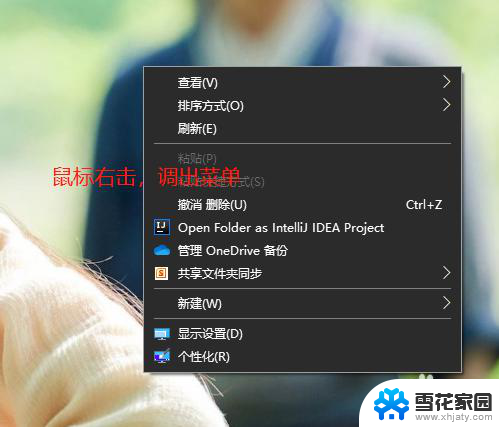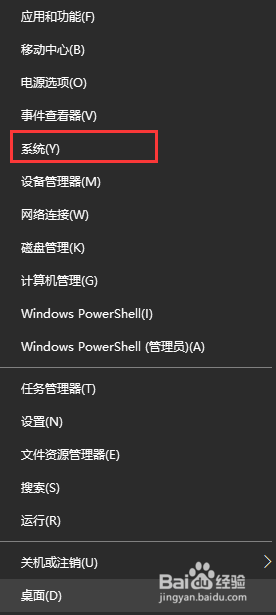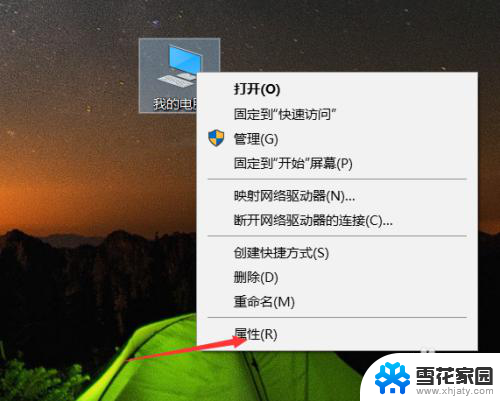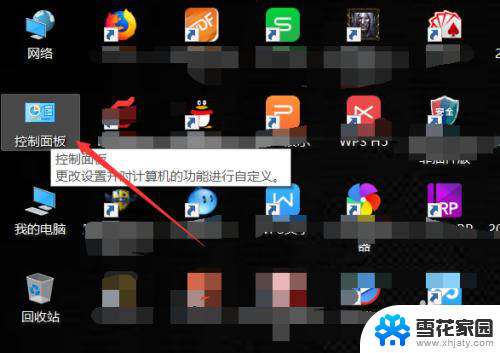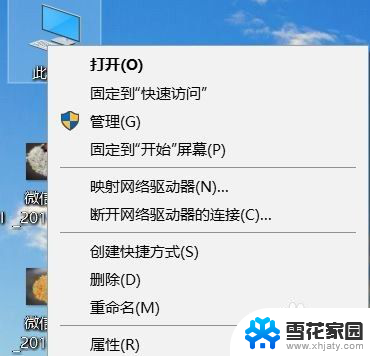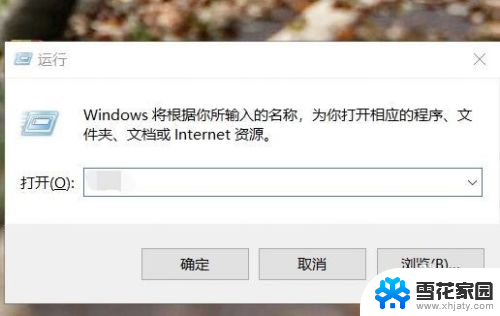怎么查看电脑显示器参数型号 如何查看电脑显示器型号
更新时间:2024-04-22 11:54:37作者:yang
在购买电脑显示器时,了解显示器的参数型号是非常重要的,只有清楚显示器的型号,我们才能更好地了解它的功能和性能。要查看电脑显示器的参数型号,可以通过观察显示器背面或底部的标签,通常会有显示器的型号和序列号信息。也可以在电脑控制面板或设备管理器中查看显示器的详细信息。通过这些方式,我们可以轻松地找到电脑显示器的型号,从而更好地了解和使用它。
操作方法:
1.方法1:
将电脑翻转过来,在显示器的铭牌上。可以找到显示器的型号。

2.方法2:
如果显示器不方便翻转,那么打开电脑,双击打开“计算机”。
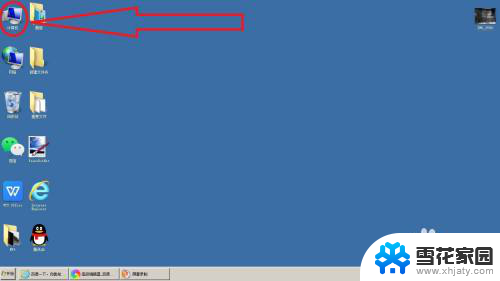
3.在计算机工具栏,点击“打开控制面板”。
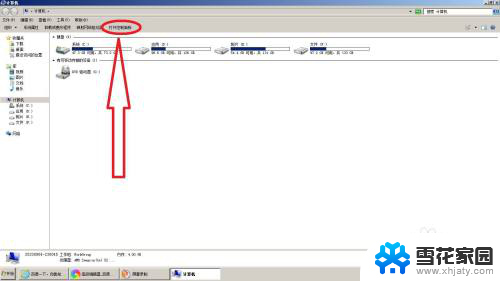
4.在控制面板中,点“显示”。
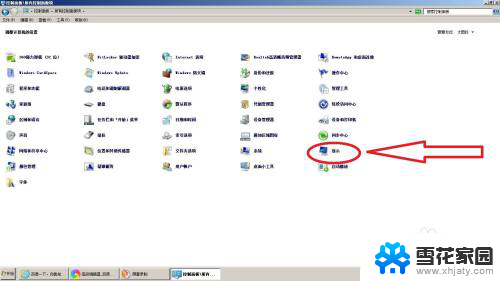
5.然后,点击“更改显示器设置”。
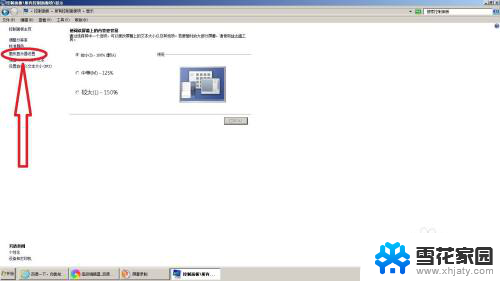
6.在“显示器”后面,也可以看到显示器的型号。
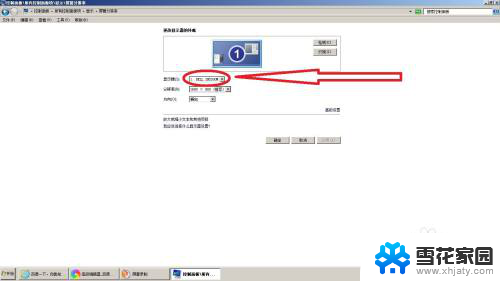
以上就是如何查看电脑显示器参数型号的全部内容,如果您遇到这种情况,可以按照以上方法解决,希望对大家有所帮助。